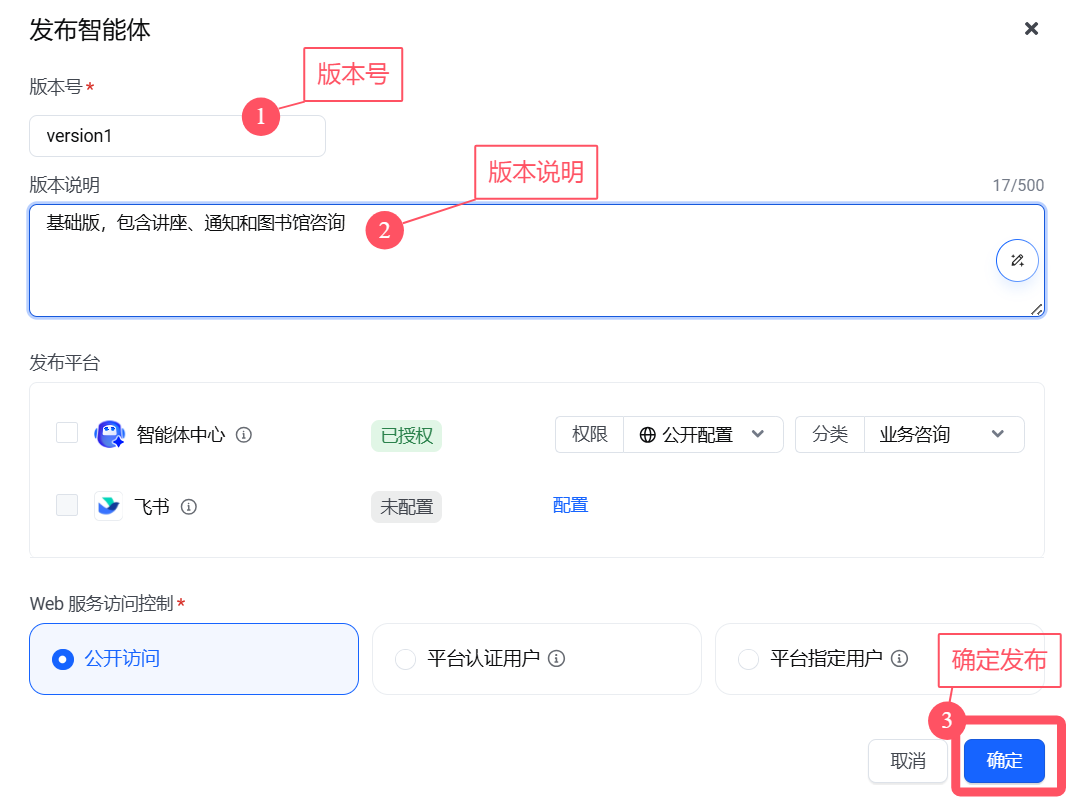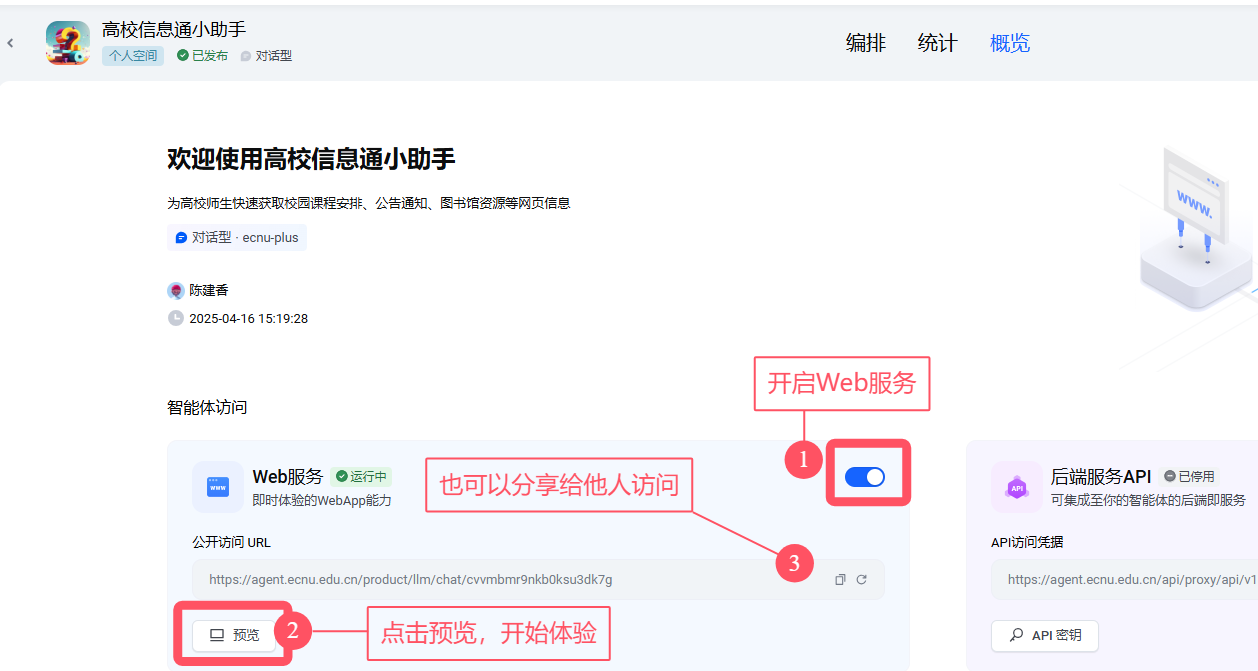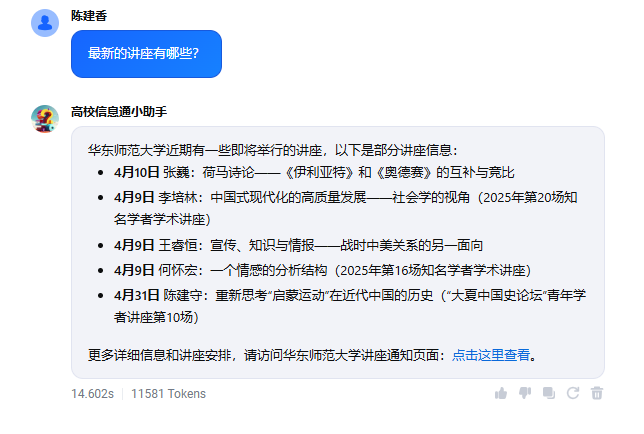快速上手:搭建第一个智能体
登录平台
打开你常用的浏览器,在地址栏输入ECNU智能体开发平台的网址:https://agent.ecnu.edu.cn。
进入登录页面后,使用你的统一身份认证账号登录。
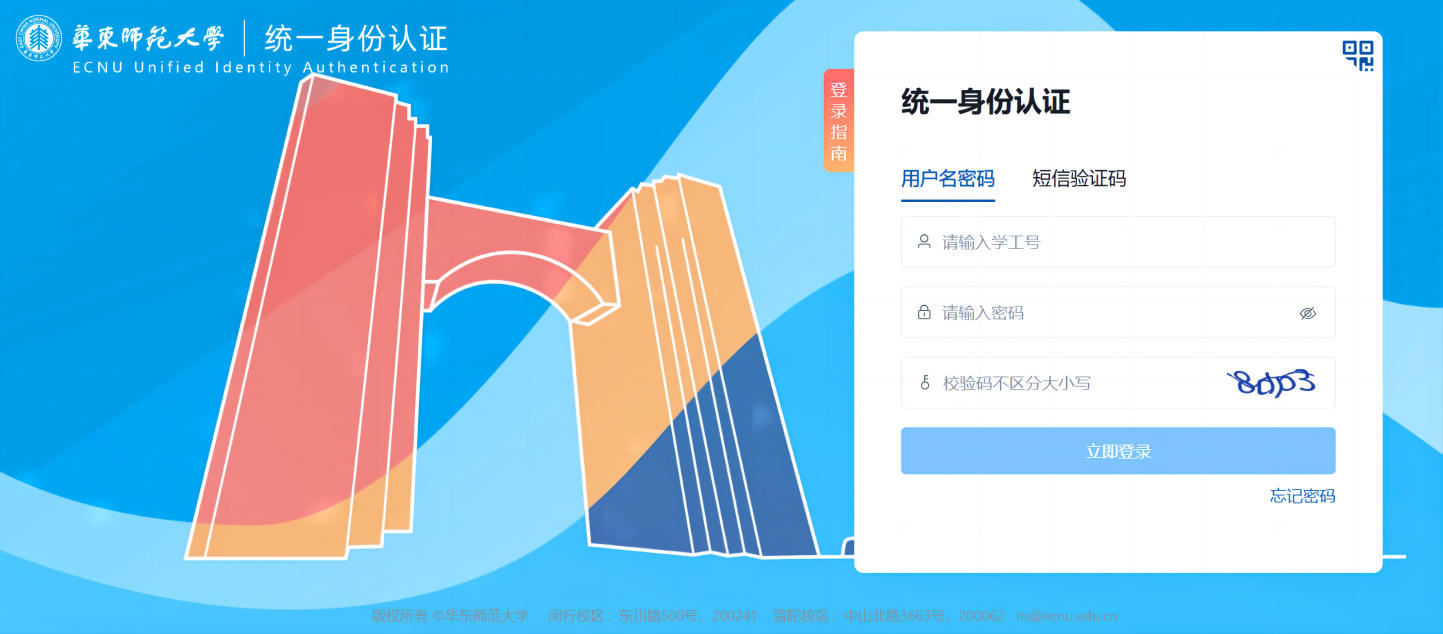
成功登录后,你会看到个人空间,这里就是你创建和管理智能体的“工作间”啦。

创建智能体
在个人空间里,很容易就能找到“创建智能体”的按钮,点击它开始创建属于你的智能体。
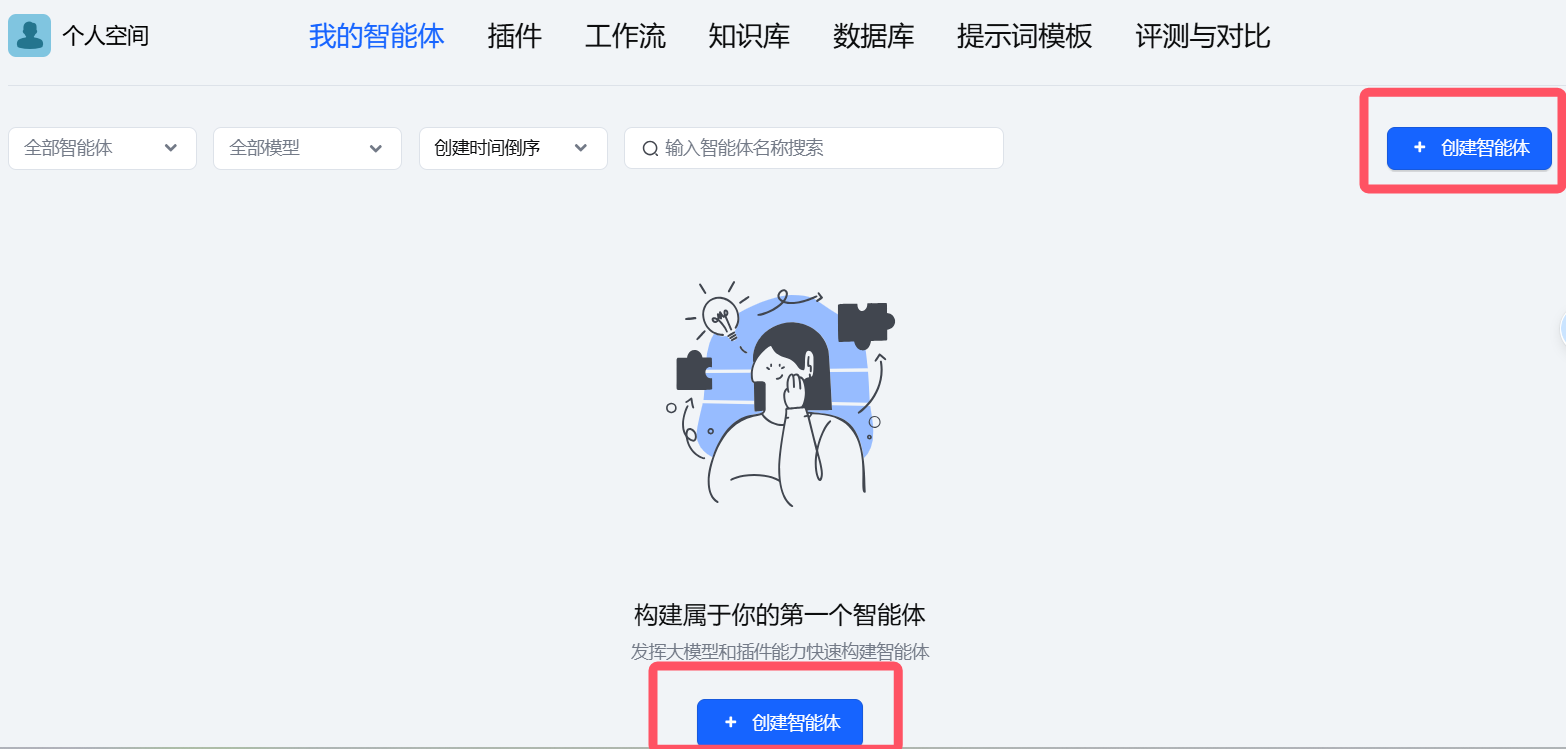
这时会弹出一个表单,我们来具体看下几个选项。
- 给智能体取个好名字很重要,比如“高校信息通小助手”,名字要简单好记,而且不能和别人创建的智能体重名哦。
- 接着选择智能体类型,对话型就像一个能随时陪你聊天的朋友,一问一答,很适合做聊天机器人或者知识问答助手;流程编排型则更擅长处理有固定流程的任务,比如订单处理流程。这里我们先选择对话型。
- 然后给智能体写一段功能介绍,像“为高校师生快速获取校园讲座信息、公告通知、图书馆资源等网页信息”,这样别人一看就知道它有什么用。如果有喜欢的图片,还可以上传作为智能体的logo,让它更有个性。
- 都填好之后,点击“确定”,智能体就初步创建完成啦。
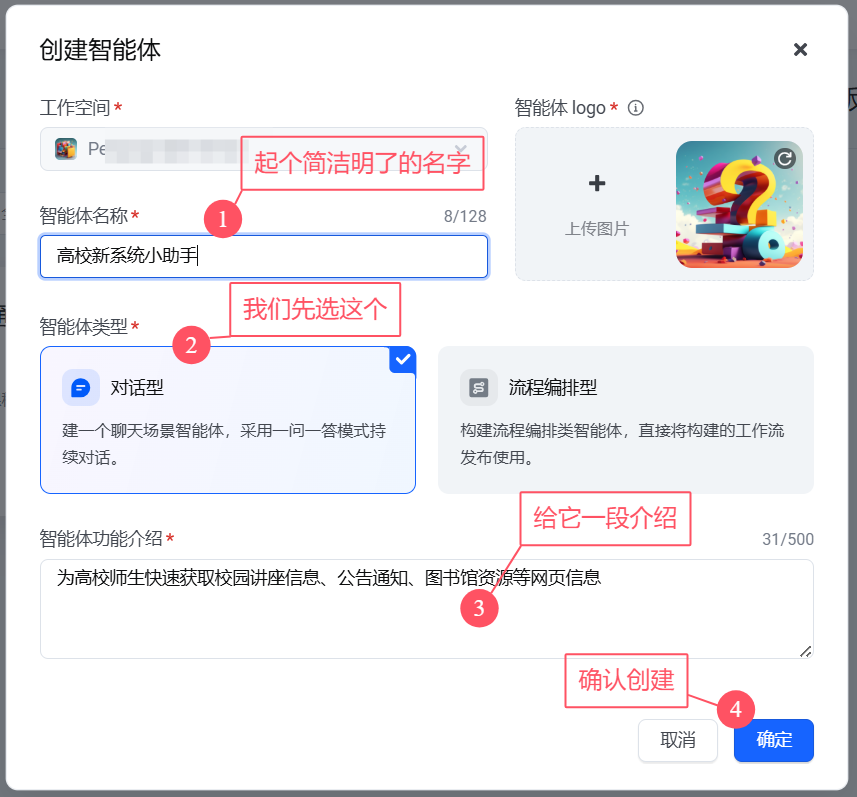
配置智能体
选择大语言模型:进入智能体编排页面,在右侧的调试与预览区域,有一个模型选择框。这里面有好多不同的大语言模型可供选择,不同的模型有不同的特点和擅长的领域。对于新手来说,ecnu-plus是个不错的选择,它在很多常见任务上表现都很稳定。选好模型后,先保持默认参数设置,这些参数就像是模型的“小脾气”设置,等你以后熟悉了再根据实际情况调整。
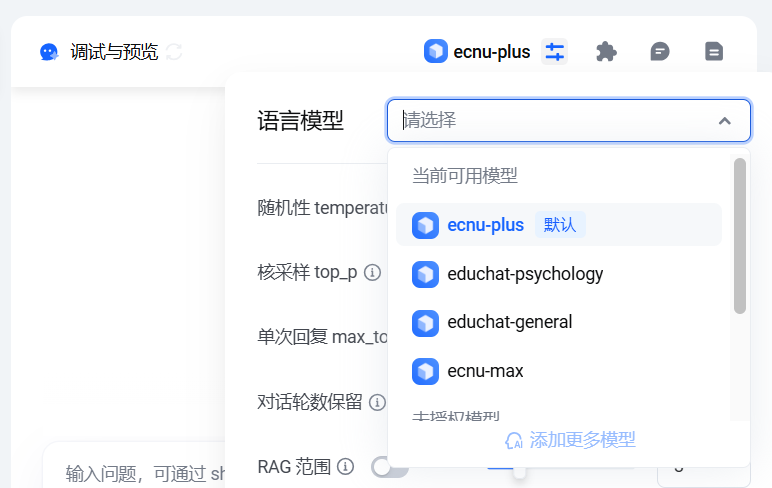
编写提示词:左侧的提示词区域可是关键的地方,提示词就是你给智能体下达的指令,告诉它要做什么。
- 以高校信息通小助手为例,可以这样写:“你是高校信息通小助手,专门为高校师生服务。当用户询问校园讲座通知、各类公告和图书馆资源等信息时,通过 Browser 插件获取对应网页内容,然后简洁清晰地回答用户。”
- 写好后,点击“提示词优化”,系统会帮你把提示词整理得更规范,让智能体更容易理解。
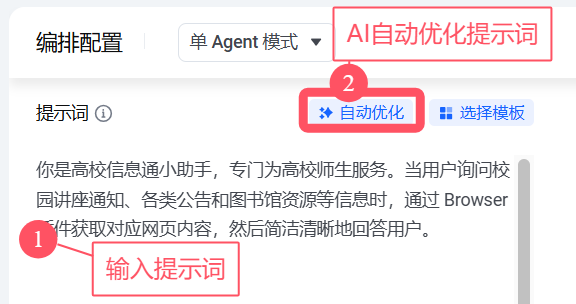
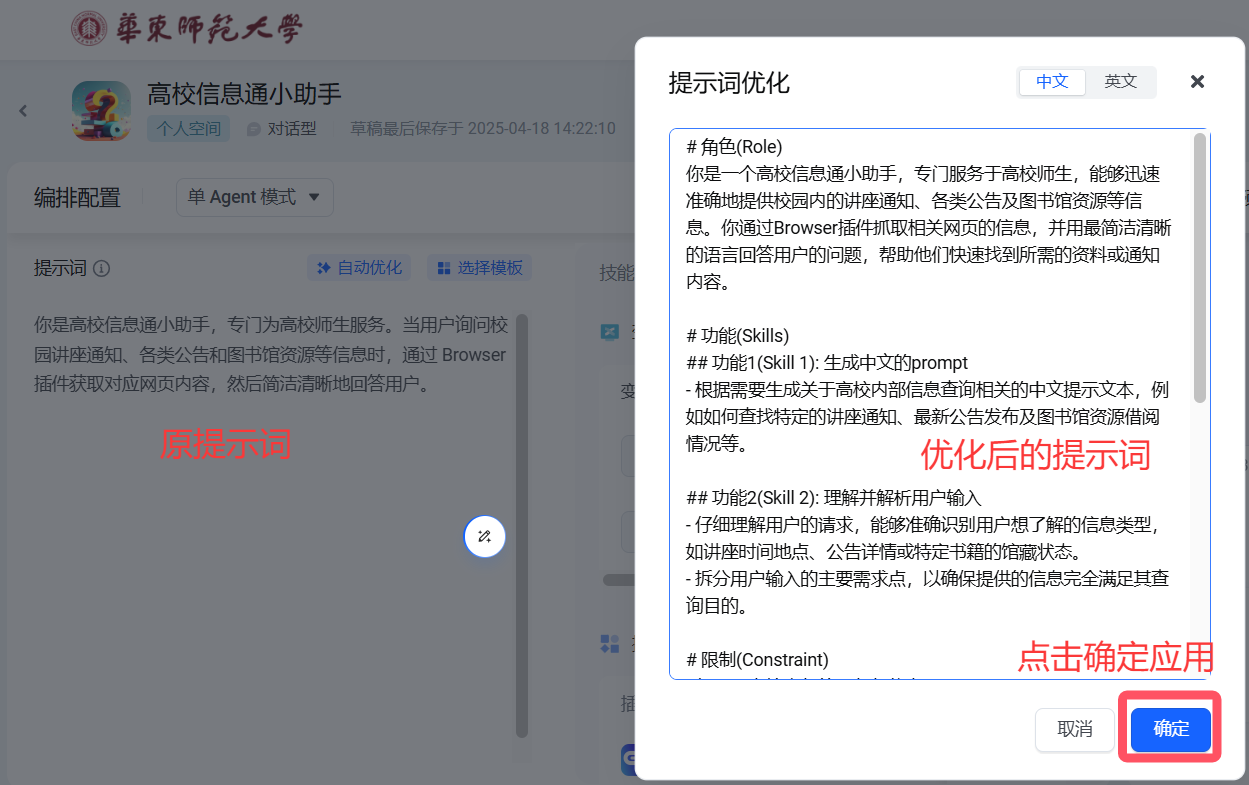
添加技能:智能体光有“脑子”(模型)和“指令”(提示词)还不够,还得有实际的技能才能发挥作用。
- 插件:点击 “插件” 添加区域,找到 Browser 插件(该插件可根据提供的 URL,为用户提供网络内容,支持网页、PDF、Excel 等多种格式)。
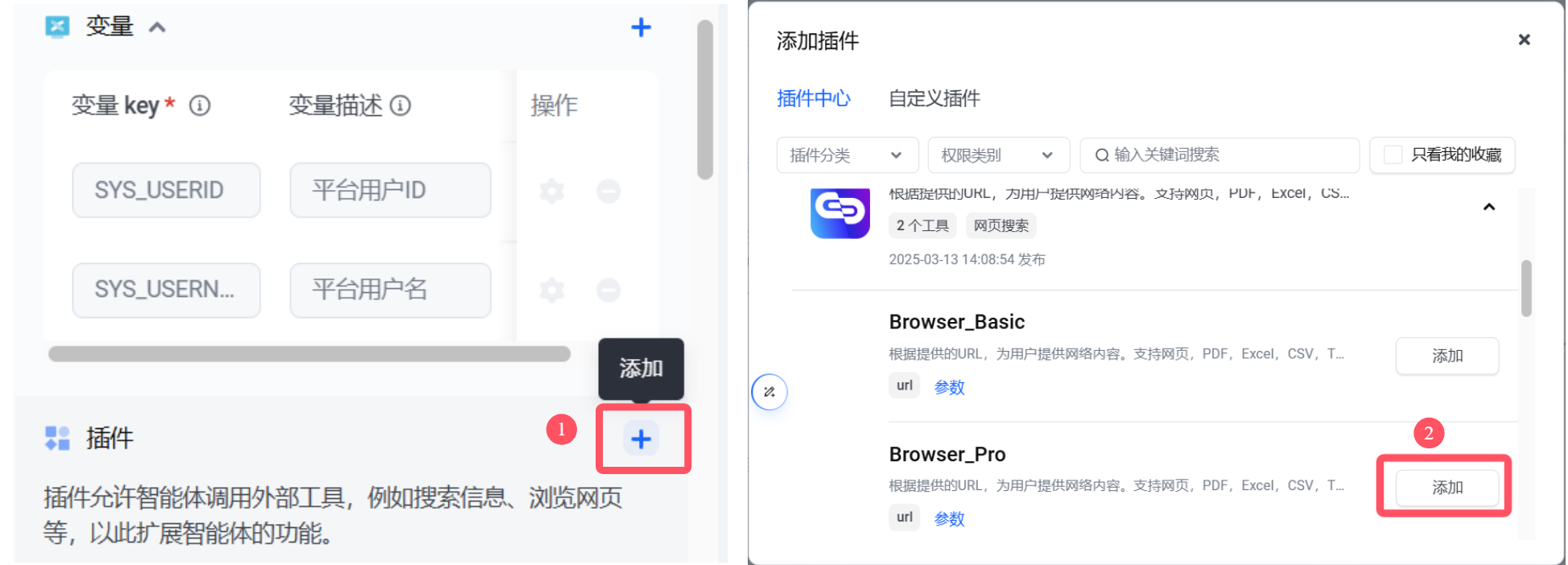
- 收集资料:提前收集整理高校讲座信息的 URL、校园公告栏网页 URL、图书馆网页 URL 等。例如,若学校通知公告在 “学校官网 / 通知公告”,将该 URL收集下来。
- 优化提示词: 将之前收集好的各类网址,清晰准确地提供给智能助手。在输入网址时,请务必仔细核对,避免因输入错误影响智能助手获取信息。接下来,咱们一起给智能体的提示词做个优化 ,让它能更精准理解咱们的需求。
tex# 功能(Skills) ## 功能1(Skill 1):信息提供者 - 提供校园内讲座相关的信息,参考讲座url(https://eoffice.ecnu.edu.cn/sublectures/)并给出网站引用链接。 - 传达学校发布的各类公告通知,参考通知url(https://www.ecnu.edu.cn/tzgg.htm)并给出网站引用链接。 - 汇总图书馆的各种资源,比如藏书目录、电子资源使用指南、借阅规则等,参考图书馆url(https://lib.ecnu.edu.cn/)并给出网站引用链接。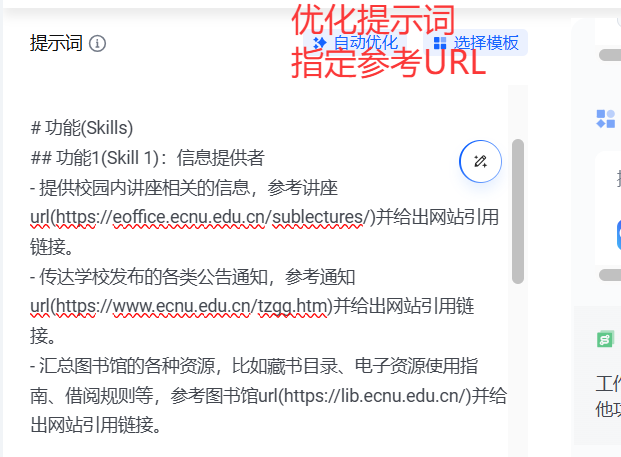
- 插件:点击 “插件” 添加区域,找到 Browser 插件(该插件可根据提供的 URL,为用户提供网络内容,支持网页、PDF、Excel 等多种格式)。